Jak wyjść z pętli trybu odzyskiwania iPhone’a
Ogólnie rzecz biorąc, tryb odzyskiwania pomaga odzyskać iPhone’a ze złego stanu. W trybie odzyskiwania w większości przypadków przywracasz cały system iOS za pomocą iTunes, aby iPhone zaczął ponownie działać.
Czasami jednak z powodu błędnej konfiguracji lub innych nieoczekiwanych niestabilności Twój iPhone utknie w pętli trybu odzyskiwania. Pętla trybu odzyskiwania to stan iPhone’a, w którym za każdym razem, gdy ponownie uruchamiasz telefon, zawsze uruchamia się on ponownie w trybie odzyskiwania.
Wiele razy powodem, dla którego Twój iPhone utknął w pętli trybu odzyskiwania, jest uszkodzony system iOS. Tutaj dowiesz się kilku sposobów na wyjście z pętli trybu odzyskiwania iPhone’a i odzyskać dane z iPhone’a w trybie odzyskiwania.
- Część 1: Wyjście z iPhone’a z pętli trybu odzyskiwania bez utraty danych
- Część 2: Wyjdź z trybu odzyskiwania iPhone’a za pomocą iTunes
Część 1: Wyjście z iPhone’a z pętli trybu odzyskiwania bez utraty danych
Można to osiągnąć tylko wtedy, gdy używana jest wydajna aplikacja innej firmy. Jedną z najlepszych aplikacji, które mogą pomóc Ci wyprowadzić iPhone’a z pętli trybu odzyskiwania, jest DrFoneTool – Naprawa systemu (iOS). Wondershare DrFoneTool jest również dostępny na urządzenia z systemem Android, a oba jego warianty są obsługiwane przez komputery z systemem Windows i Mac.

DrFoneTool – Naprawa systemu (iOS)
Wyjdź z iPhone’a z pętli trybu odzyskiwania bez utraty danych.
- Napraw różne problemy z systemem iOS utknął w trybie odzyskiwania, białe logo Apple, czarny ekran, pętla na początku itp.
- Naprawia inne błędy iPhone’a i błędy iTunes, takie jak Błąd iTunes 4013, błąd 14, Błąd iTunes 27,Błąd iTunes 9 i więcej.
- Napraw tylko iPhone’a zablokowanego w trybie odzyskiwania, bez utraty danych.
- Pracuj ze wszystkimi modelami iPhone’a, iPada i iPoda touch.
- W pełni kompatybilny z Windows 10 lub Mac 10.8-10.14, najnowszymi wersjami iOS.
Jak wyjść z pętli trybu odzyskiwania iPhone’a?
- Włącz iPhone’a, który utknął w pętli trybu odzyskiwania.
- Użyj oryginalnego kabla do transmisji danych iPhone’a, aby podłączyć go do komputera.
- Jeśli iTunes uruchomi się automatycznie, zamknij go i zainicjuj Wondershare DrFoneTool.
- Poczekaj, aż DrFoneTool dla iOS wykryje Twój iPhone.
- W oknie głównym wybierz „Naprawa systemu”.

- Kliknij „Start”, aby rozpocząć proces.

- Wondershare DrFoneTool wykryje Twój model iPhone’a, potwierdź i kliknij, aby pobrać oprogramowanie układowe.

- DrFoneTool będzie pobierał oprogramowanie układowe, aby wyjść z pętli trybu odzyskiwania iPhone’a

- Gdy DrFoneTool zakończy proces pobierania, będzie kontynuował naprawę iPhone’a i pomoże wyjść z iPhone’a zablokowanego w trybie odzyskiwania.


Część 2: Wyjdź z trybu odzyskiwania iPhone’a za pomocą iTunes
- Użyj oryginalnego kabla danych iPhone’a, aby podłączyć telefon, który utknął w pętli trybu odzyskiwania do komputera.
- Upewnij się, że na komputerze jest zainstalowana najnowsza wersja iTunes.
- Jeśli iTunes nie zainicjuje się automatycznie, uruchom go ręcznie.
- Po wyświetleniu monitu w polu „iTunes” kliknij przycisk „Przywróć”.
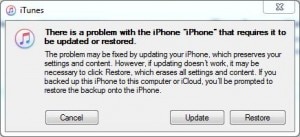
- Poczekaj, aż iTunes spróbuje połączyć się z serwerem aktualizacji oprogramowania.
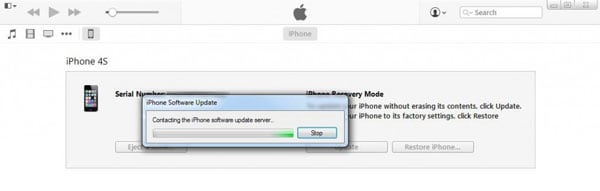
- Po zakończeniu w polu „iTunes” kliknij „Przywróć i zaktualizuj”.
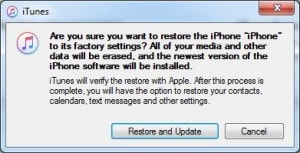
- W pierwszym oknie kreatora „Aktualizacja oprogramowania iPhone’a” w prawym dolnym rogu kliknij „Dalej”.

- W następnym oknie kliknij „Zgadzam się” w prawym dolnym rogu, aby zaakceptować warunki umowy.
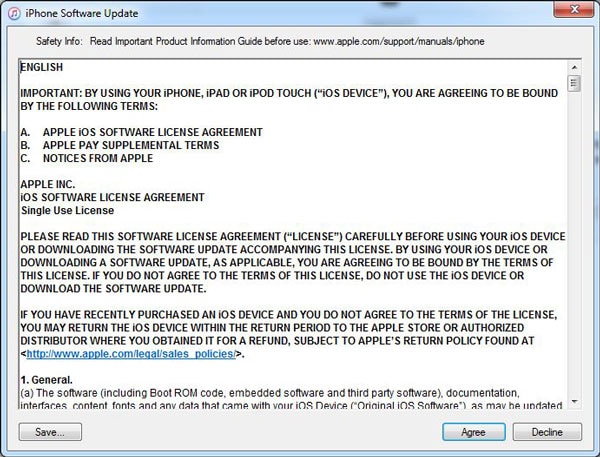
- Poczekaj, aż iTunes automatycznie pobierze i przywróci najnowszy system iOS na iPhonie i uruchomi go ponownie w trybie normalnym.

Chociaż ten proces jest prosty, usuwa wszystkie istniejące dane z iPhone’a. Ponadto, po ponownym uruchomieniu iPhone’a w trybie normalnym, musisz polegać na już istniejącym pliku kopii zapasowej iTunes, aby odzyskać stare dane. Jeśli nie ma dostępnego pliku kopii zapasowej iTunes, nie masz szczęścia i wszystkie twoje dane znikają na zawsze i na dobre.
Tryb odzyskiwania VS Tryb DFU
Recovery Mode to stan iPhone’a, w którym sprzęt telefonu komunikuje się z bootloaderem i iOS. Gdy iPhone jest w trybie odzyskiwania, na ekranie wyświetlane jest logo iTunes, a iTunes umożliwia aktualizację systemu iOS po podłączeniu do komputera.
Tryb DFU – Gdy iPhone jest w trybie aktualizacji oprogramowania sprzętowego urządzenia (DFU), bootloader i iOS nie są inicjowane, a tylko sprzęt iPhone’a komunikuje się z iTunes po podłączeniu do komputera. Pozwala to na aktualizację lub obniżenie wersji oprogramowania wewnętrznego iPhone’a niezależnie za pomocą iTunes. Główna różnica między trybem odzyskiwania a trybem DFU polega na tym, że ten ostatni nie wyświetla nic na ekranie telefonu komórkowego, ale telefon jest pomyślnie wykrywany przez iTunes.
Wnioski
Wyjście z pętli trybu odzyskiwania może być niezwykle proste podczas korzystania z Wondershare DrFoneTool. Z drugiej strony iTunes może również uprościć sprawę, ale kosztem danych, które mogą zostać utracone podczas procesu.
Ostatnie Artykuły:

